Najlepszy odtwarzacz Blu-ray ISO dla systemu Windows do oglądania Blu-ray w systemie Windows 10
Co jest najlepsze Odtwarzacz Blu-ray ISO w systemie Windows 10? Jeśli nie masz odtwarzacza Blu-ray w systemie Windows 10, Blu-ray ISO to dobra metoda przeglądania Blu-ray na komputerze. Co to jest plik Blu-ray ISO? Jak z łatwością odtwarzać pliki Blu-ray ISO w systemie Windows 10? Po prostu dowiedz się więcej szczegółów o tym, jak cieszyć się filmami Blu-ray z tego artykułu.
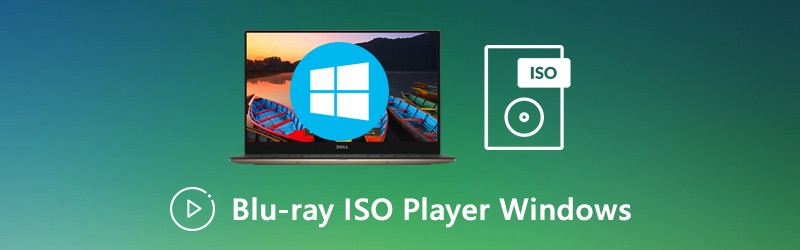
ZAWARTOŚĆ STRONY
Część 1: Czy możesz odtwarzać pliki Blu-ray ISO w systemie Windows 10
Jeśli chcesz odtwarzać Blu-ray ISO w systemie Windows 10, powinieneś wcześniej dowiedzieć się więcej o formacie pliku. Plik Blu-ray ISO jest dokładną kopią i zawiera wszystkie informacje i zawartość dysku Blu-ray. Zapewnia również najwyższej jakości efekt wideo, którego większości odtwarzaczy i urządzeń nie udało się odtworzyć.
Ponieważ program Windows Media Center nie jest już częścią systemu Windows 10. Nawet jeśli używasz systemu Windows 10, możesz nie być w stanie bezpośrednio odtworzyć obrazu Blu-ray ISO. Zamiast tego musisz wybrać profesjonalny odtwarzacz Blu-ray ISO dla systemu Windows 10, aby oglądać filmy Blu-ray. Jeśli zainstalowałeś Vimore Player, możesz odtwarzać pliki audio, wideo, wideo HD, DVD, a nawet pliki płyt / folderów / ISO Blu-ray za pomocą kliknięć. (Program Windows Media Player nie odtwarza DVD?)
Część 2: Najlepszy odtwarzacz Blu-ray ISO dla systemu Windows do oglądania Blu-ray
Aby oglądać pliki / dyski / foldery ISO Blu-ray lub DVD w systemie Windows 10, Vidmore Player jest pożądanym odtwarzaczem Blu-ray ISO w systemie Windows7 / 10. Co więcej, możesz także oglądać filmy HD / 4K. Nawet jeśli masz plik 4K Blu-ray ISO, możesz także odtwarzać filmy BD w oryginalnej jakości.
- Odtwarzaj pliki / dyski / folder audio, wideo, DVD i BD ISO w systemie Windows 10/8/7.
- Pełna kontrola nad odtwarzaniem, do przodu, do tyłu, zatrzymaniem, uruchomieniem i nie tylko.
- Wiele ustawień parametrów pozwala dostosować efekt gry.
- Superszybka prędkość ładowania umożliwiająca odtwarzanie dysków Blu-ray po połączeniu z Internetem.
Krok 1: Pobierz i zainstaluj Vidmore Player na swoim komputerze, uruchom program i kliknij Otwórz plik przycisk. Następnie kliknij Otwórz folder i znajdź Blu-ray ISO na dysku lokalnym, aby zaimportować plik do odtwarzacza Blu-ray ISO w systemie Windows 10.
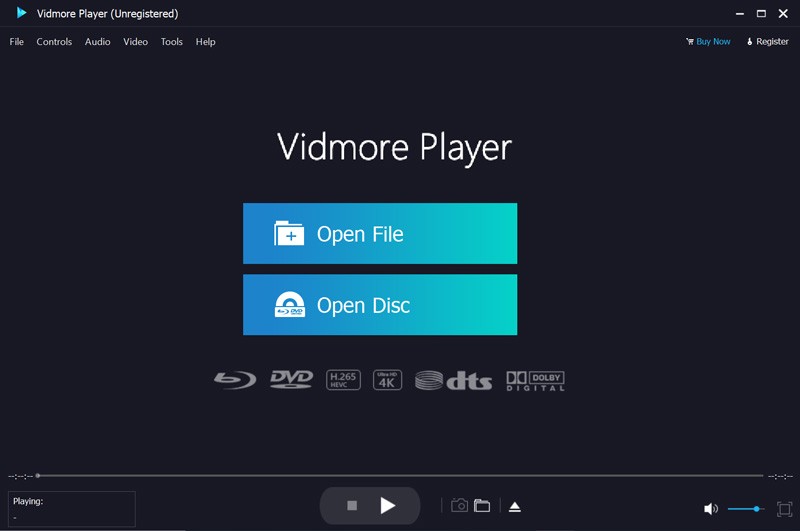
Krok 2: Po załadowaniu pliku ISO możesz wybrać żądaną ścieżkę audio, rozdział, napisy i inne napisy z interfejsu menu. Następnie kliknij Główny film aby rozpocząć odtwarzanie filmu. Posiada zaawansowany algorytm zapewniający płynne wyświetlanie filmów BD.
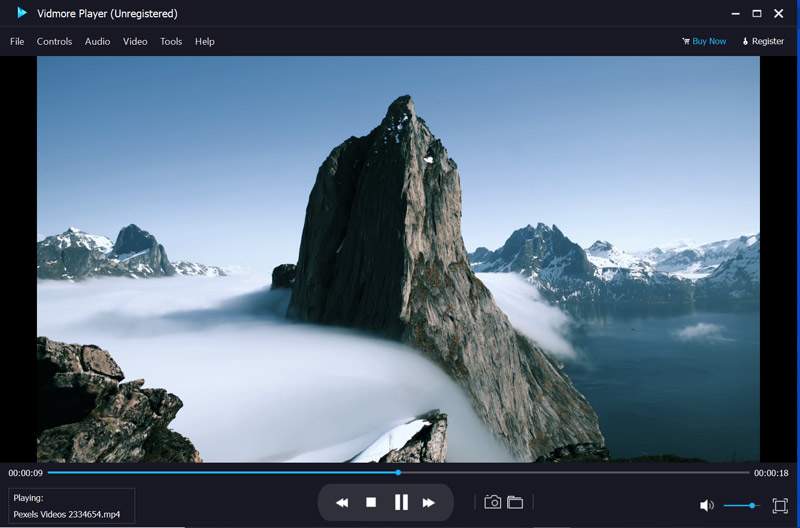
Krok 3: Następnie możesz użyć ikon do przodu, do tyłu, zatrzymania i innych, aby mieć pełną kontrolę nad odtwarzaniem Blu-ray ISO. Co więcej, możesz także zrobić zrzut ekranu, dostosować głośność dźwięku, dostosować efekty wideo i inne narzędzia w odtwarzaczu Blu-ray ISO.
Część 3: Top 3 darmowy odtwarzacz Blu-ray ISO w Windows7 / 10
1. VLC Media Player
VLC Media Player można zaliczyć do jednego z najlepszych darmowych odtwarzaczy Blu-ray ISO, które obsługują większość formatów wideo. Po zainstalowaniu dodatkowego kodeka automatycznie wykryje on płytę Blue ray lub plik ISO Blue ray. Oczywiście możesz także ustawić gest myszy, dodać obraz / tekst znak wodny do wideo, nagrać wideo z dźwiękiem i tak dalej.
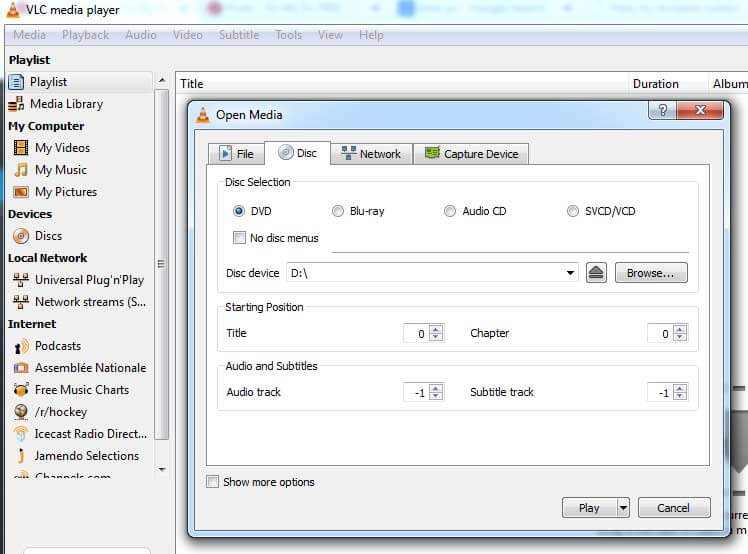
Sprawdź więcej szczegółów na temat jak odtwarzać Blu-ray za pomocą VLC Media Player
2. VidPlaya
Jeśli masz jakieś audio CD, SVCD lub VCD, VidPlaya powinien być pożądanym darmowym odtwarzaczem Blu-ray ISO, który ma podobny interfejs jak VLC Media Player. Umożliwia także jednoczesne odtwarzanie wielu plików wideo, przyciąć i zrobić migawkę wideo, dostosuj różne parametry, dodaj plik napisów w różnych językach i nie tylko.
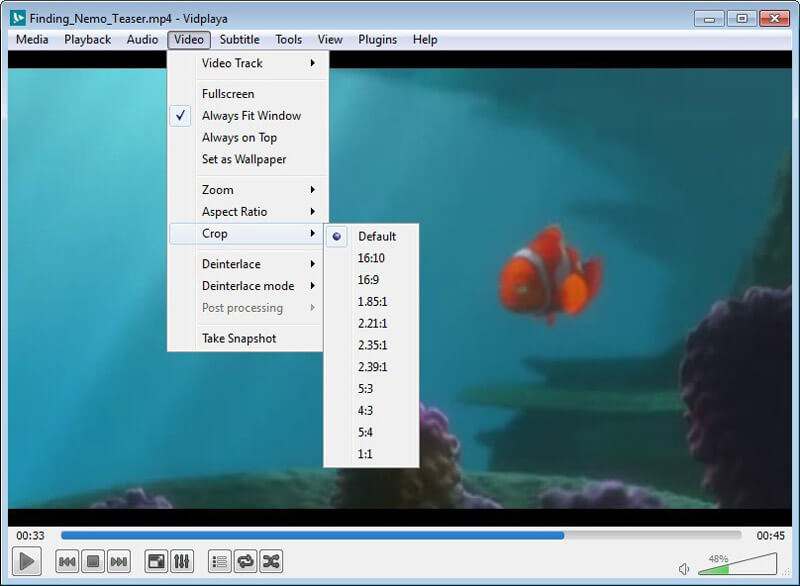
3. SMPlayer
SMPlayer to darmowy odtwarzacz Blu-ray ISO, w którym można odtwarzać płyty Blu-ray i pliki ISO. Oczywiście możesz także przeglądać pliki wideo i audio, tworzyć i zapisywać własne listy odtwarzania, sterować odtwarzaniem za pomocą skrótów klawiszowych, a nawet uzyskać opcje dodawania napisów, sterowania głośnością, przeskakiwania do tyłu i do przodu podczas oglądania pliku ISO Blu-ray.
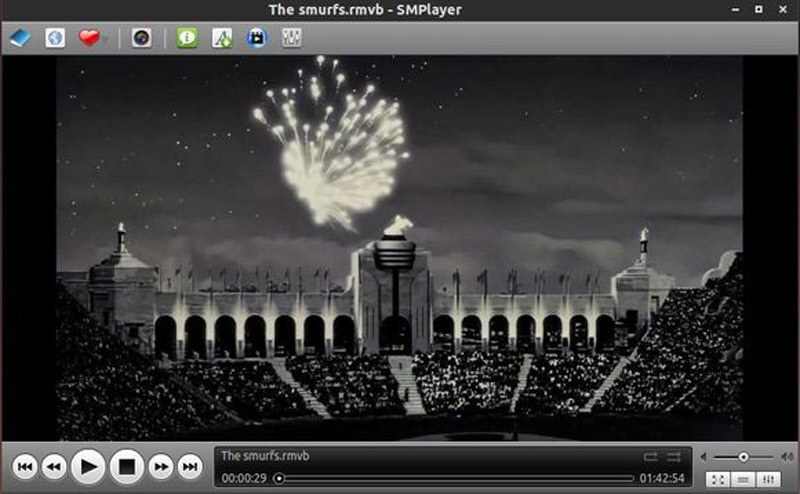
Część 4: Często zadawane pytania dotyczące odtwarzania plików ISO Blu-ray
1. Dlaczego Blu-ray nie działa w systemie Windows 10?
Ponieważ Microsoft musiałby płacić opłatę licencyjną za odtwarzanie dysków Blu-ray, Microsoft nie oferuje wbudowanych funkcji odtwarzania Blu-ray w systemie Windows 10. Musisz wybrać odtwarzacz multimedialny Blu-ray ISO w systemie Windows 10, np. jako Vidmore Player lub VLC Media Player.
2. Czy można odtwarzać pliki Blu-ray ISO bezpośrednio za pomocą VLC Media Player?
Nie można używać VLC Media Player do bezpośredniego odtwarzania Blu-ray DVD lub ISO. Po zainstalowaniu programu musisz pobrać dwa dodatkowe pliki i umieścić je w bardzo określonych folderach, aby zmienić VLC Media Player w odtwarzacz Blu-ray ISO w systemie Windows. Nawet po skonfigurowaniu nadal możesz mieć problemy z wyświetlaniem niektórych menu Blu-ray.
3. Dlaczego nie możesz odtwarzać dysków Blu-ray za pomocą VLC Media Player?
Ponieważ darmowy VLC Media Player nie ma algorytmu deszyfrowania, takiego jak AACS, BD +, MKB, CSS i innych, nie można odtwarzać komercyjnych filmów Blu-ray. Zamiast tego musisz użyć profesjonalnego odtwarzacza Blu-ray ISO w systemie Windows, takiego jak Vidmore Player.
Wniosek
Co powinieneś zrobić, jeśli chcesz odtwarzać plik Blu-ray ISO w systemie Windows 10? Jeśli nie możesz odtworzyć pliku w VLC Media Player, możesz dowiedzieć się więcej o tym, czym jest plik Blu-ray ISO, a także o najlepszy odtwarzacz Blu-ray ISO w systemie Windows 10. Jeśli masz jakieś pytanie dotyczące tematu, możesz podać więcej szczegółów w komentarzach.


